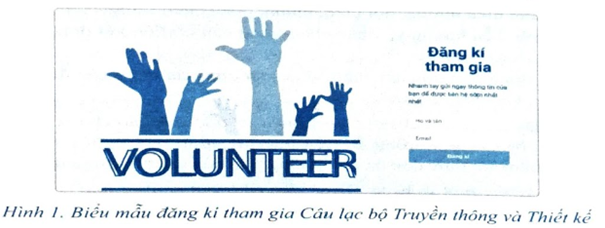Giải SBT Tin học 12 Cánh diều Bài 6. Tạo biểu mẫu cho trang web và xuất bản website có đáp án
29 người thi tuần này 4.6 276 lượt thi 9 câu hỏi
Bạn cần đăng ký gói VIP ( giá chỉ từ 199K ) để làm bài, xem đáp án và lời giải chi tiết không giới hạn.
🔥 Học sinh cũng đã học
Bộ 3 đề thi cuối kì 2 Tin 12 Chân trời sáng tạo có đáp án - Đề 3
Bộ 3 đề thi cuối kì 2 Tin 12 Chân trời sáng tạo có đáp án - Đề 2
Bộ 3 đề thi cuối kì 2 Tin 12 Chân trời sáng tạo có đáp án - Đề 1
Bộ 3 đề thi cuối kì 2 Tin 12 Kết nối tri thức có đáp án - Đề 3
Bộ 3 đề thi cuối kì 2 Tin 12 Kết nối tri thức có đáp án - Đề 2
Bộ 3 đề thi cuối kì 2 Tin 12 Kết nối tri thức có đáp án - Đề 1
Bộ 3 đề thi cuối kì 2 Tin 12 Cánh diều có đáp án - Đề 3
Bộ 3 đề thi cuối kì 2 Tin 12 Cánh diều có đáp án - Đề 2
Danh sách câu hỏi:
Lời giải
Trả lời:
Bước 1. Thêm biểu mẫu.Thêm khối mẫu Form códạng tương tự vào trang web như hình bên:
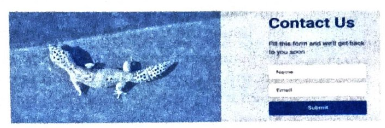
Bước 2. Chỉnh sửa biểu mẫu.
Chọn hình ảnh để mở hộp thoại Media Image, chọn tab Free Online Libray và nhập từ khoá Volunteer, chọn Search để tìm hình ảnh phù hợp. Chọn OK để cập nhật hình ảnh mới lên biểu mẫu.
- Chọn phần văn bản trên biểu mẫu và cập nhật nội dung mới.
Chọn ô nhập văn bản để mở hộp thoại Form Fields. Chỉnh sửa nội dung trong ô name là “Họ và tên”. Nhập địa chỉ email vào ô Notification Email or Action URL, sau đó chọn VERIFY và xác nhận qua email. Nhập nội dung “Cảm ơn bạn đã đăng kí tham gia Câu lạc bộ Truyền thông và Thiết kế vào ô Success Message. Chọn
SAVE để lưu thay đổi.
- Chọn nút Submit để thay đổi màu nền và nội dung hiển thị trên nút. Bước 3. Mở bảng thiết lập thông số của khối biểu mẫu và tuỳ chọn màu nền phù hợp.
Lời giải
Trả lời:
Xem trước các trang web có trong website “Bảo trường” với các chế độ xem trước trên trình duyệt, chế độ mobile và desktop; điều chỉnh các thiết lập cấu hình cho các khối nội dung để chúng hiển thị hợp lí trên các thiết bị như sau:
Các phần mềm tạo website đều cung cấp chức năng xem trước trang web. Phần mềm Mobirise có nhiều chế độ xem trước như:
- Chế độ mobile là chế độ xem giả lập trên điện thoại, cho phép xem trước kết quả hiển thị của trang web trên điện thoại. Khi trang web đang được chỉnh sửa với giao diện giả lập ở chế độ desktop (mặc định), chọn Mobile View D trên thanh công cụ của màn hình làm việc chính (Hình 2) để chuyển chế độ xem từ desktop sang mobile.
- Chế độ desktop là chế độ xem giả lập trên máy tính, cho phép xem trước trang web được hiển thị trên máy tính. Khi trang web đang được chỉnh sửa với giao diện giả lập ở chế độ mobile, chọn Desktop View – trên thanh công cụ của màn hình làm việc chính để chuyển đổi mobile sang desktop.
Lời giải
Trả lời:
Xuất bản website “Bảo trường” trên mạng Internet với một tên miền con của mobirisesite.com và chia sẻ với bạn bè như sau:
Bước 1. Chọn .mobiriserite.com
Bước 2. Nhập tên miền con phù hợp, ví dụ: Tin học học 12
Bước 3. Chọn PUBLISH để xuất bản.
Bước 4. Chọn Ok để hoàn thành xuất bản trên Internet hoặc chọn View Site để xem trang web trên Internet để xem trang miền con đã nhập ở Bước 2.
Lời giải
Trả lời:
Bước 1. Chọn Local drive folde trong giao diện lựa chọn chế độ xuất bản như Hình 8.
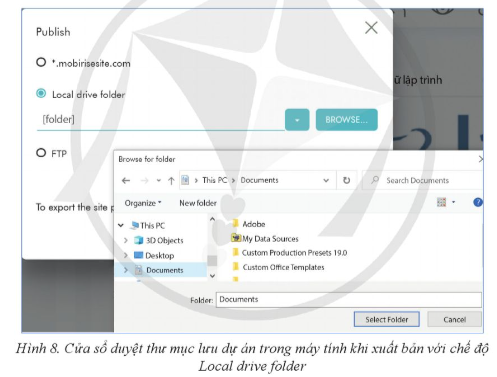
Bước 2. Chọn Browse… để truy cập thư mục muốn lưu tệp, chọn Select Folder.
Bước 3. Chọn Publicsh để xuất tệp tin. Kết quả xuất tệp tin gồm có: một tệp dự án “project.mobirise” cho phép lưu trữ và tiếp tục chỉnh sửa dự án khi cần thiết, một thư mục assets chứa các tài nguyên được sử dụng để định dạng các trang web và các tệp tin “.html” tương ứng với các trang web trong dự án.
Lời giải
Trả lời:
a) Đúng.
b) Đúng.
c) Sai.
d) Sai.
Lời giải
Bạn cần đăng ký gói VIP ( giá chỉ từ 199K ) để làm bài, xem đáp án và lời giải chi tiết không giới hạn.
Lời giải
Bạn cần đăng ký gói VIP ( giá chỉ từ 199K ) để làm bài, xem đáp án và lời giải chi tiết không giới hạn.
Lời giải
Bạn cần đăng ký gói VIP ( giá chỉ từ 199K ) để làm bài, xem đáp án và lời giải chi tiết không giới hạn.
Lời giải
Bạn cần đăng ký gói VIP ( giá chỉ từ 199K ) để làm bài, xem đáp án và lời giải chi tiết không giới hạn.